この記事には広告を含む場合があります。
記事内で紹介する商品を購入することで、当サイトに売り上げの一部が還元されることがあります。
先日wav形式のデジタルミュージックをiTunesに入れたところアルバムアートが表示されませんでした。
ジャケット情報が欠けているだけかと思い、ネットから拾ってきたアルバム画像を追加しようとしたのですが、それでもうまくいきません。
それではパッと見で何のサントラかわからなかったり、楽曲を聴いていてもイマイチ気分が乗らなかったりしてしまいます。
そこで今回はアルバムアートが追加できない時にどう解決したかをお伝えします。
素敵なジャケット、ぜひ表示したいですよね!
おしながき
wav形式とは?
wav形式のファイルは以下のような特徴を持ちます。
- 高音質(非圧縮)
- 大容量(容量を食う)
- サポートの広さ(ほとんどのオーディオプレイヤーで使用可能)
PCやスマホ、WALKMANの容量を圧迫こそするものの、CDにほぼ近い音楽データとして、高い水準の音を提供してるファイル形式となります。
結論
結論から言うと、wav形式のファイルにはアルバムアートを追加できません。
なので代用として、ファイル形式をmp3やAAC形式に音楽データを変換する必要があります。
| ファイル形式 | wav | mp3 | aac |
|---|---|---|---|
| 音質 | CD音質 | ほぼCD音質 | ほぼCD音質 |
| データサイズ | 重い・大きい (非圧縮) | CDの1/10 | mp3より 少し大きい |
| アルバムアート (ジャケット画像) | つけられない | つけられる | つけられない |
| 変換 | 原音のまま (非圧縮) | 可逆圧縮 | 非可逆圧縮 |
問題が起こった状況
Steamで配信されているゲーム「NEEDY GIRL OVERDOSE」のサウンドトラックを購入したところ、wavデータとmp3データが同梱されていました。

2種類のファイル形式で配信されているデジタルミュージックは初めてだったのですが、wavデータのほうが音質が良いことは知っていました。
なのでそちらをiTunesに読み込ませたところ、ジャケット情報が表示されませんでした。
データにアルバムジャケットが設定されていないのかと思い、ネットで画像を拾ってきて設定しようと試みましたが何度やっても上手くいきません。
そこで調べた結果、wav形式にはアルバムアート情報を含めないことがわかりました。
mp3を読み込むと
「NEEDY GIRL OVERDOSE」オリジナルサウンドトラックに同梱されていたmp3の方を読み込むと、データにアルバムアート情報がすでに含まれていました。
音質はwavに比べて多少落ちるようですが、個人的にはじっくり聴き比べないと分からない程度なので妥協できるラインでした。
無事、かわいいヒロイン「超てんちゃん」のジャケットが表示され、ひと安心です。
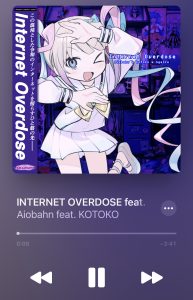
ゲーム自体も大変素敵なゲームでした。LINE既読無視しまくってゲームオーバーになりまくりましたが…
現代風のピコピコ楽曲も聴き応え抜群なのでオススメです。
wav→mp3への変換方法
話がそれてしまいましたね、閑話休題。
今回はwavとmp3が同梱されているデータだったため変換の必要はありませんでしたが、wavをmp3に変換したい状況もあるかと思います。
なのでその方法を3種類紹介します。
aacを使う場合もあるかもですが、基本的にmp3の方が利点が多い(容量が少なく可逆圧縮)ので割愛させていただきます。
Webアプリを使う(Convertio)
まずはWebアプリを使う方法です。
Convertioというサイトが有名です。
サイトを開いて、黒い市松模様の部分に変換したいwavファイルをドラッグ&ドロップします。
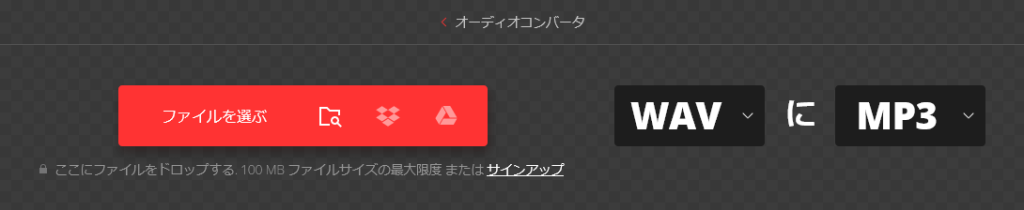
するとwavファイルが読み込まれます。
複数ファイルを追加したい場合は[さらにファイルを追加]をクリックします。
変換したいファイルをすべてアップロードしたら、赤い[変換]ボタンをクリックします。
変換したいファイルをすべてアップロードしたら、赤い[変換]ボタンをクリックします。
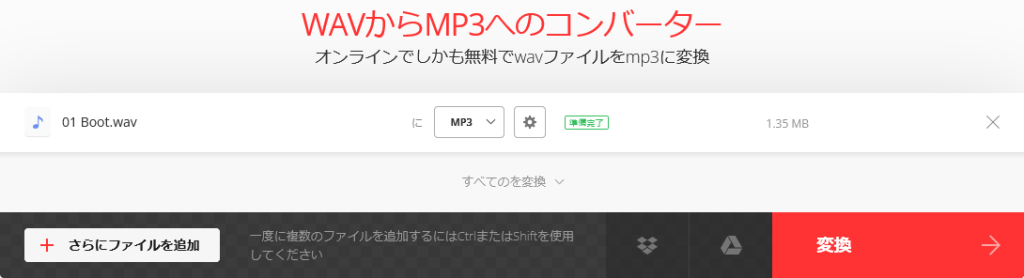
変換が完了すると右側に青い[ダウンロード]のボタンが表示されます。こちらをクリックすることでmp3へ変換された音源をDLできます。
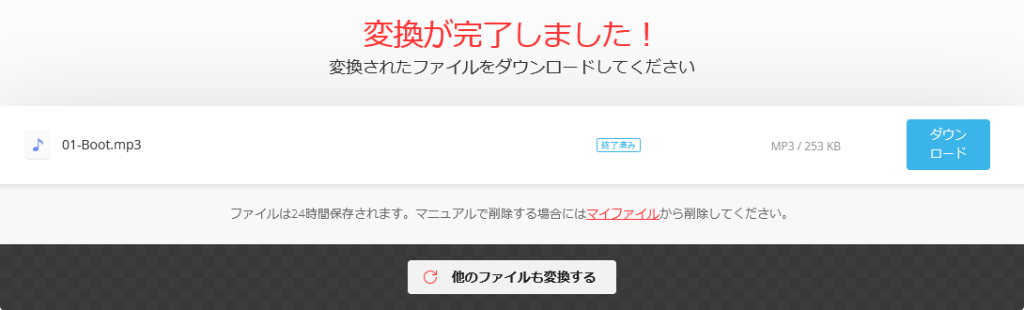
デスクトップアプリを使う(MediaHuman Audio Converter)
続いての方法はフリーソフト「MediaHuman Audio Converter」を使うカンタンな方法です。
アプリケーションをDLする手間こそありますが、操作は驚くほど簡単。複数の楽曲を一括で変換することも出来ます。
使い方は、アプリを開いて曲をドラッグ&ドロップし、どう変換するかを設定して隣のコンバートボタンを押すだけです。
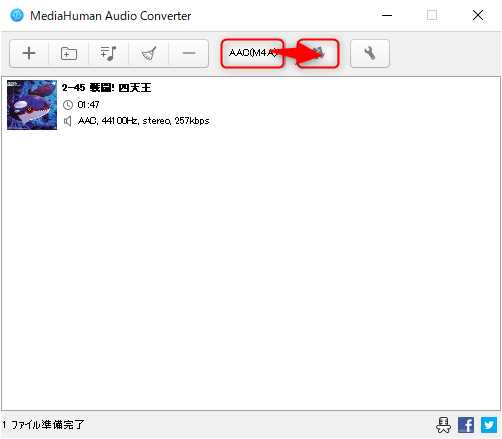
iTunesで変換する
最後は皆さんおなじみのiTunesでwavファイルをmp3に変換する方法をご紹介します。
まず左上の[編集]から[環境設定]をクリックします。
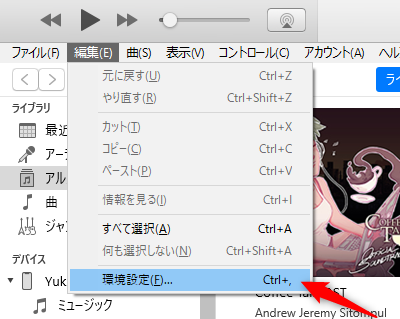
一般環境設定が開きますので、[一般]タブの[読み込み設定]をクリックします。

読み込み方法をMP3エンコーダにして[OK]を押します。音質はお好みで設定してください。
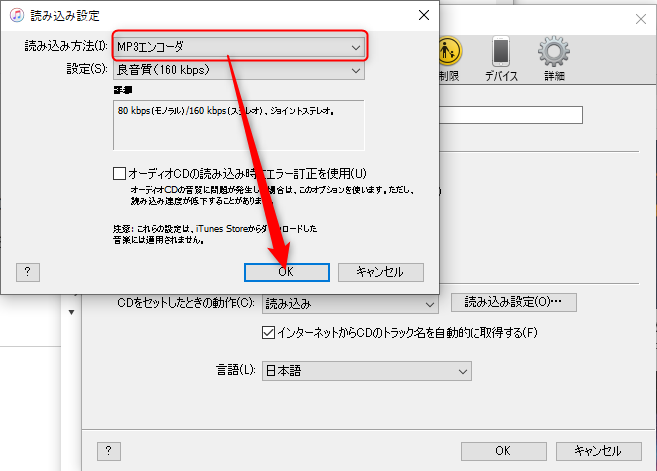
特定の形式やエンコーディング方式を適用して、
効率的な再生や共有を可能にするプロセスです。
曲を1曲以上選択した上で[ファイル]→[変換]を選択すると、[MP3バージョンを作成]が表示されますので、こちらをクリックすると変換されます。
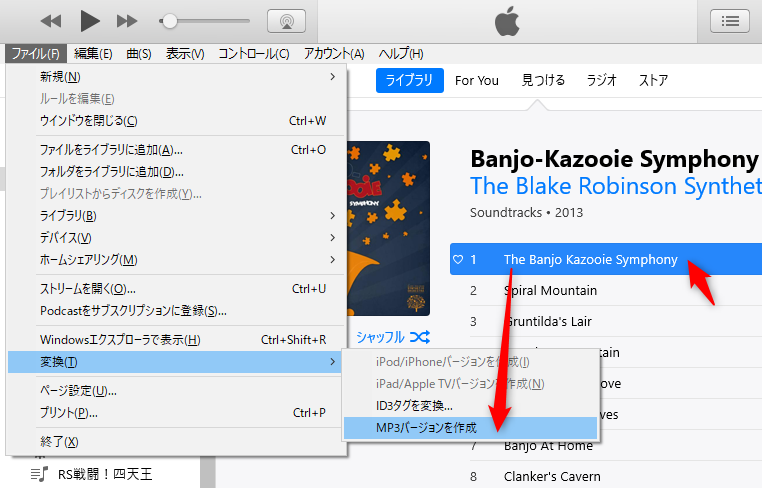
おわりに
wavデータにジャケット情報が表示されない問題の解決方法について説明してきました。
iTunesやスマホのミュージックアプリにアルバムアートがずらっと並ぶとなんだか楽しくなってきます。
iPhone、Androidはもちろん、WALKMANでもアルバムを探しやすくなることうけあいです!
みなさんも良いミュージックライフをお過ごしください!
このブログでは趣味のゲームサントラ収集についても記事を書いておりますのでそちらも是非ご覧ください!
また、睡眠に興味があり、情報をまとめています。気になる方はこちらもご覧ください!
Vtuberの決まり文句で恐縮ですが、YouTubeのチャンネル登録・Twitterのフォローなどで応援いただけますと大変、大変励みになります! ナニトゾ!
記事に興味を持たれた方、ボクのことをもうちょっとだけのぞいてみませんか?
















